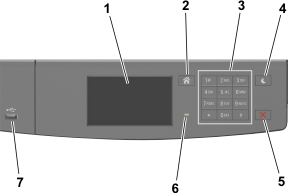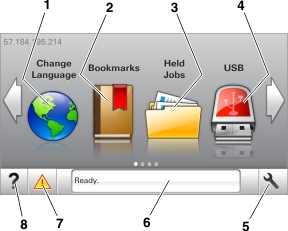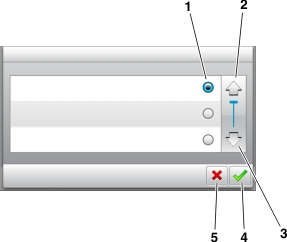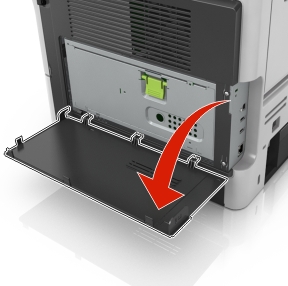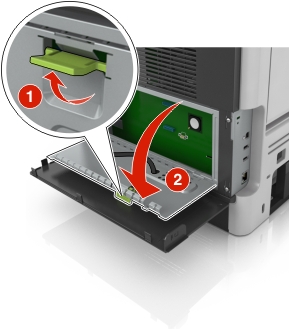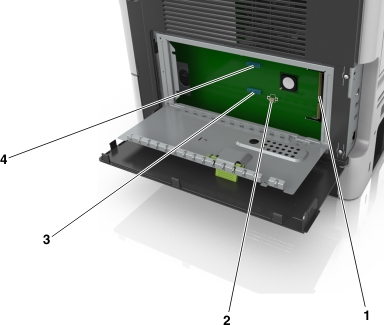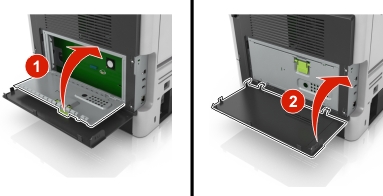1 | Sprache ändern | Ändern der primären Druckersprache. |
2 | Lesezeichen | Erstellen einer Reihe von Lesezeichen (URLs) und Speichern und Organisieren der Lesezeichen in einer Strukturansicht aus Ordnern und Dateiverknüpfungen. Hinweis: Innerhalb von "Formulare und Favoriten" erstellte Lesezeichen sind nicht in der Strukturansicht enthalten. Außerdem können die Lesezeichen in der Struktur nicht innerhalb von "Formulare und Favoriten" verwendet werden. |
3 | Angehaltene Aufträge | Zeigt alle aktuellen angehaltenen Aufträge an. |
4 | USB | Anzeigen, Auswählen oder Drucken von Fotos und Dokumenten von einem Flash-Laufwerk. Hinweis: Dieses Symbol wird nur angezeigt, wenn Sie zum Startbildschirm zurückkehren, während eine Speicherkarte oder ein Flash-Laufwerk an den Drucker angeschlossen ist. |
5 | Menüs | Zugreifen auf die Druckermenüs. Hinweis: Diese Menüs sind nur verfügbar, wenn sich der Drucker im Status "Bereit" befindet. |
6 | Statusmeldungsleiste | Zeigt den aktuellen Druckerstatus wie Bereit oder Besetzt an. Zeigt den Status der Druckerverbrauchsmaterialien an. Anzeigen von Meldungen, wenn ein Benutzereingriff erforderlich ist, sowie von Hinweisen zum Beheben der Meldungen.
|
7 | Status/Material | Zeigt eine Druckerwarnung oder Fehlermeldung an, sobald der Drucker einen Benutzereingriff erfordert, um die Verarbeitung fortzusetzen. Weitere Informationen zur Druckerwarnung oder Fehlermeldung und wie Sie die Meldung löschen.
|
8 | Tipps | Anzeigen kontextbezogener Hilfeinformationen. |